VirtualBox merupakan software virtualisasi sistem operasi. Versi terbaru, VirtualBox dapat berjalan di Windows, Linux, Macintosh dan OpenSolaris. Serta mendukung banyak virtualisasi seperti Windows (NT 4.0, 2000, XP, Server 2003, Vista), DOS/Windows 3.x, Linux (2.4 and 2.6), Solaris, OpenSolaris, dan OpenBSD. Untuk paket VirtualBox bisa di download di official websitenya di sini, dan karena untuk versi .deb Ubuntu 8.04 Hardy Heron bisa langsung di download di sini.
Kalau saya bilang Program ini cocok untuk bagi kalian yang ingin belajar install window.
CARA MENGGUNKAN VIRTUAL BOX DI WINDOWS
A. Menentukan Hardisk dan RAM
1. Pertama install dahulu software VIRTUAL BOX-nya.2. Jika proses penginstallan sudah selasai buka aplikasi VIRTUAL BOX
3. Maka akan muncul seperti gambar di bawah.

4. Klik "Baru"
5. Klik Next

6. Tulis Nama yang anda inginkan. dan pilih Operating sistem-nya yang ingin anda virualkan. dan kelik next.

7. Sesuaikan atau tentukan Memori RAM yang anda ingin kan untuk OS yang ingin anda virtulakan.

8. Kemuadian buat hard disk. lihat gambar di bawah.

9. klik next
10. Pilih Donamically expanding storage, dan klik next.

11. Tentukan berapa ukuran hard disk yang ingin anda buat untuk OS Virtual, klik next.

12. Kemudian klik next dan next.
B. Proses Penginstallan
1. Pilih Storage tadi yang anda buat.2. Klik "Mulai"
3. Klik Next.
4. Pilih dimana anda menaruh OS yang ingin anda install. misalkan di CD/DVD ROM (pilih Host Drive CD/DVD ROM anda.) lihat gambar di bawah.

5. Jika sudah di tentukan klik next dan finis.
6. Proses Penginstallan pun sudah berjalan, dan tunggu sampai selesai.
7. Proses penginstalan seperti Proses Instal windows biasanya.
8. Jika Proses Install sudah selesai jangan lupa install Guest Aditions.





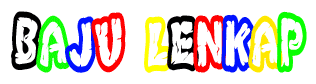




0 komentar:
Posting Komentar